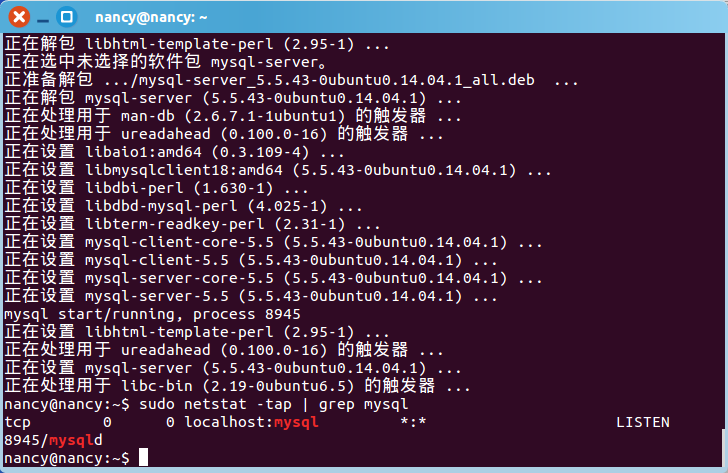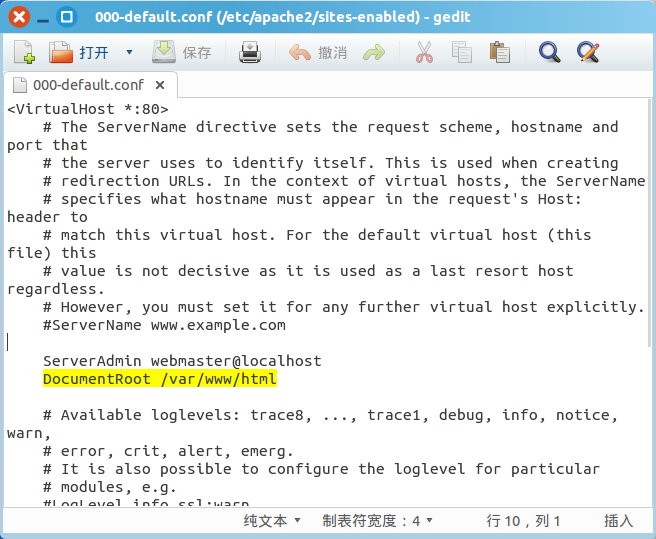在Ubuntu14下配置LAMP環境
決定要把開發環境切換到Linux下,安裝了Ubuntu 14,接下來要配置PHP的開發環境AMP了。
(1)安裝Apache
開啟終端,在終端輸入命令列:
$ sudo apt-get install apache2
安裝完成後,在瀏覽器中位址列輸入“localhost”,頁面顯示“Apache2 Ubuntu Default Page”,則證明Apache安裝成功。
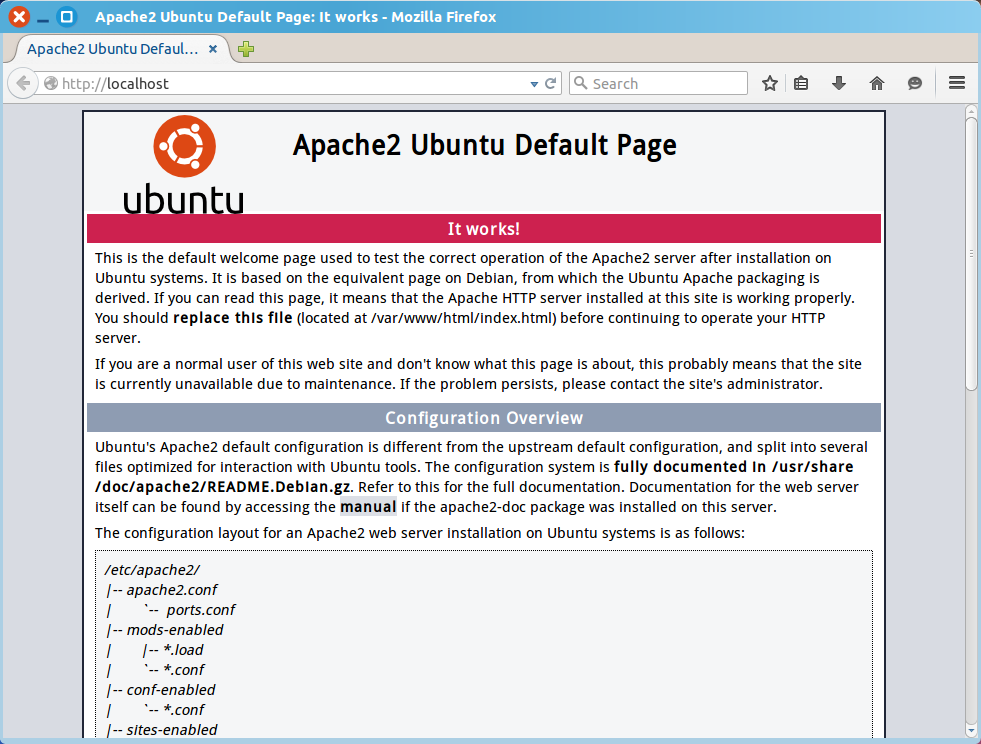
(2)安裝Mysql
在終端輸入命令列:
$ sudo apt-get install mysql-server
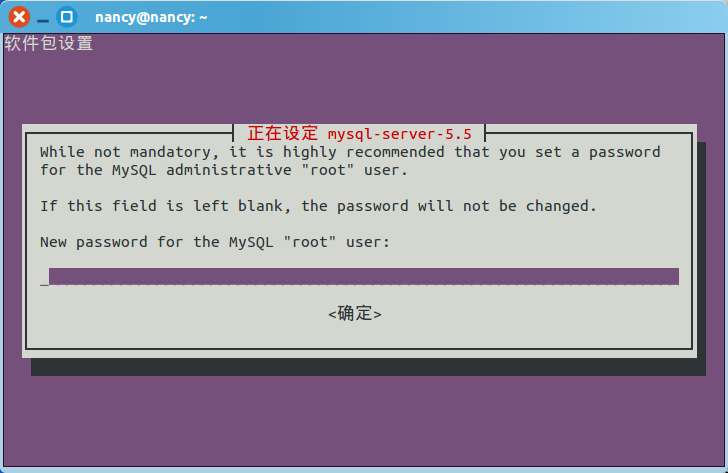
這時它會彈出是否為你的mysql的root使用者輸入密碼,為了簡單,我們先暫時不輸入,按tab鍵跳到“確定”,按enter鍵繼續安裝。
安裝完成後,輸入命令列
$ sudo netstat -tap | grep mysql
出現以下資訊,則證明mysql安裝成功
(3)安裝PHP
在終端輸入命令列:
$ sudo apt-get install php5 libapache2-mod-php5
安裝完成後,我們進入檔案 /var/www,由於我們不是檔案的所有者,不能更改檔案,所以我們先更改檔案為可讀寫許可權,
cd /var
sudo chmod 777 www
這時,我們就可以在/var/www 中新建一個php檔案,命名為index.php.在檔案中輸入以下內容:
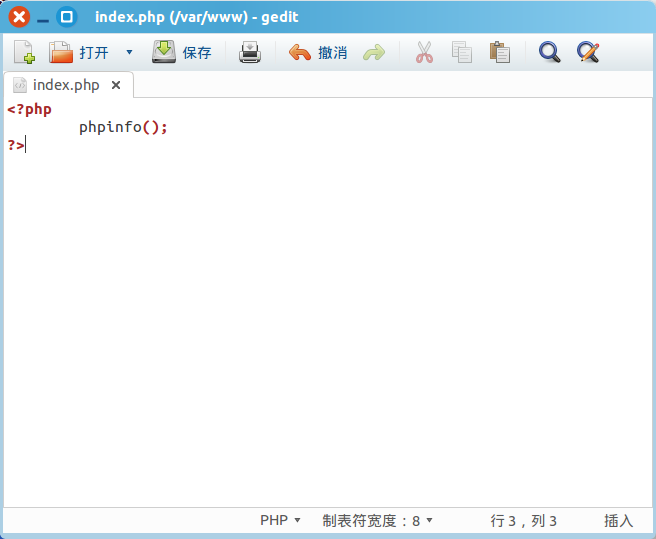
儲存好後,在瀏覽器中輸入“localhost/index.php”,但是瀏覽器卻提示“Not Found”的資訊,這是因為Apache的預設網站根目錄並不是在/var/www下,而是在/var/www/html下(你可以更改html的讀寫許可權,然後將index.php檔案轉移到/var/www/html下,然後在瀏覽器中重新輸入“localhost/index.php”,這時,就會顯示PHP的資訊),但是我們習慣了以/var/www為網站根目錄,這時我們就要更改Apache的網站根目錄了。
在 /etc/apach2/sites-enabled/000-default.conf中有這麼一句
如果檔案沒有讀寫許可權,需要先更改檔案的許可權
$ sudo chmod 777 /etc/apache2/sites-enabled
然後將檔案中的 “DocumentRoot /var/www/html” 更改為 “DocumentRoot /var/www”,儲存後,重啟Apache。
$ sudo /etc/init.d/apache2 restart
這時你重新在瀏覽器中輸入“localhost/index.php”,如果出現如下PHP資訊,就證明PHP安裝成功了。
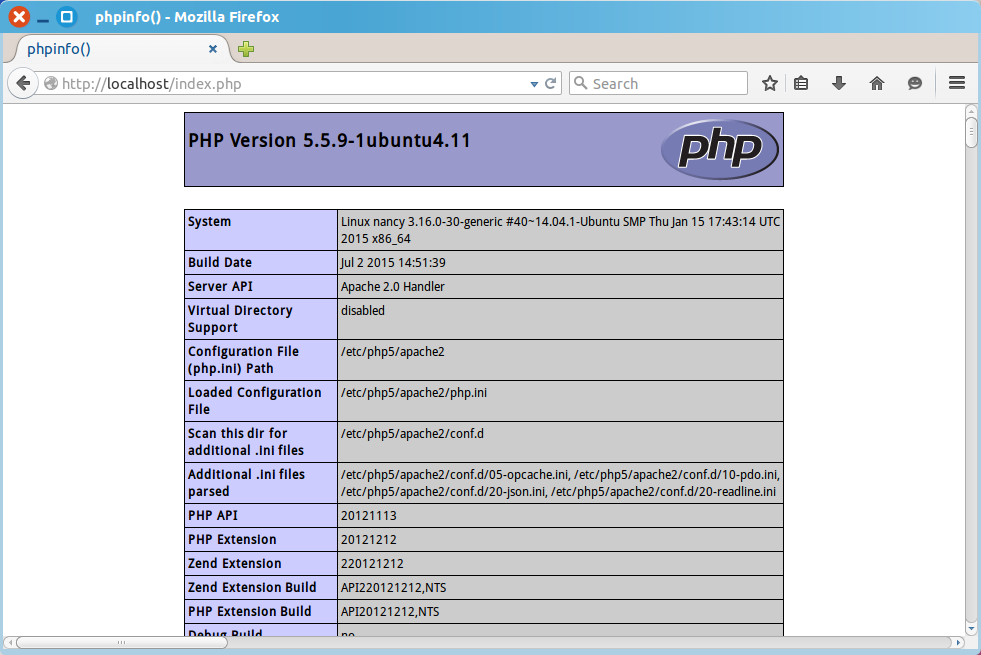
(4)安裝phpmyadmin
為了更方便地管理mysql,我們可以安裝phpmyadmin,在終端中輸入
$ sudo apt-get insall phpmyadmin
在安裝過程中會彈出伺服器選擇,我們就選擇apache2,
提示
“Configure database for phpmyadmin with dbconfig-common”,我們選擇“否”。
phpmyadmin預設並不是安裝在/var/www下,而是在/usr/share/phpmyadmin下,我們可以建立一條軟連結,這樣就可以通過localhost來訪問了
$ sudo ln -s /usr/share/phpmyadmin /var/www
然後在瀏覽器中輸入“localhost/phpmyadmin”,顯示phpMyAdmin的登入介面如下:
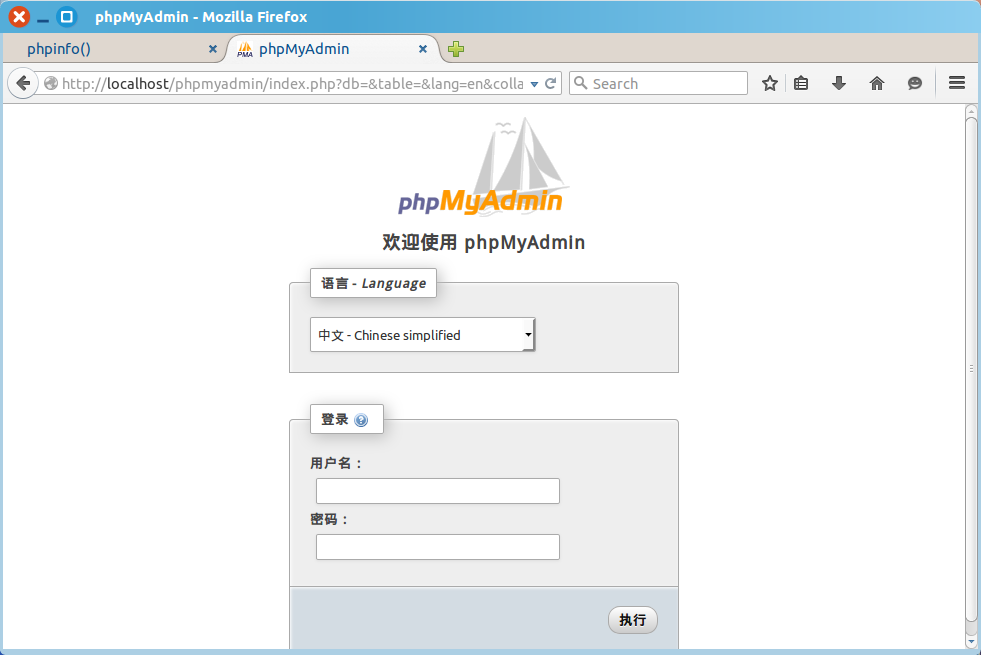
我們剛剛在安裝phpmyadmin時,並沒有給root使用者設定密碼(當然,沒有給root設定密碼是非常不明智的,在mysql安裝過程中,最好root增加密碼,這樣就不用更改phpmyadmin禁止空密碼登入了),而phpmyadmin禁止了空密碼登入。
還有,phpmyadmin預設連線的是本地的mysql,如果你想要連線其他主機的,需要輸入其他伺服器的ip,這時我們就要更改phpmyadmin的配置檔案/usr/share/phpmyadmin/libraries/config.default.php檔案了。(如果檔案沒有更改許可權,需要使用sudo chmod -R 777 “檔案路徑” 命令列來更改檔案許可權)
我們將檔案中的內容:
cfg[‘Servers’][$i][‘nopassword’] = false;
cfg[‘Servers’][$i][‘AllowNoPassword’] = false;
cfg[‘AllowArbitraryServer’] = false;
更改為:
cfg[‘Servers’][$i][‘nopassword’] = true;
cfg[‘Servers’][$i][‘AllowNoPassword’] = true;
cfg[‘AllowArbitraryServer’] = true;
儲存後,重新重新整理瀏覽器的phpmyadmin,會出現如下介面:
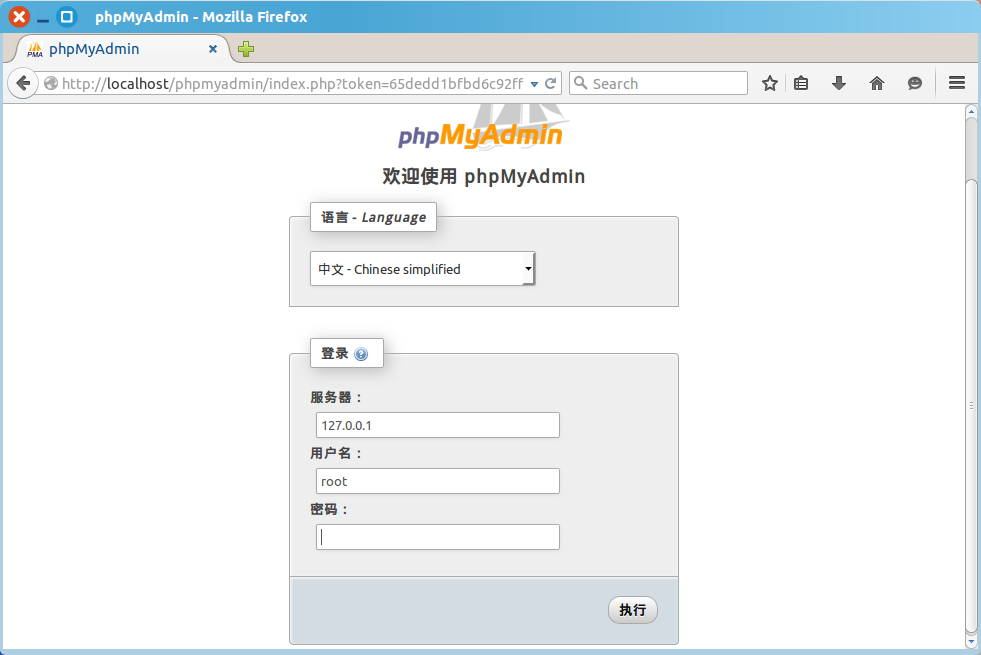
登入後,就可以對你的資料庫進行管理了。

至此,我們的LAMP環境就基本配置成功了。
附加內容:
1. apache的配置檔案路徑: /etc/apache2/apache2.conf
2. php的配置檔案路徑:/etc/php5/apache2/php.ini
3. mysql配置檔案路徑:/etc/mysql/my.cnf
mysql預設只允許本地訪問資料庫的,如果有需要其他機器訪問,要將“bind-address 127.0.0.1“用”#“號註釋掉,然後重啟mysql。
4. phpmyadmin配置檔案路徑:/etc/phpmyadmin/apache.conf
5. 如果站點使用了.htaccess,apache要開啟rewrite_module,可使用命令列: sudo a2enmod rewrite,然後重啟apache。
6. 重啟apache命令列: sudo /etc/init.d/apache2 restart
7. 重啟mysql命令列: sudo /etc/init.d/mysql restart